Generar Análisis Automatizado de Datos
Este tutorial muestra cómo usar la funcionalidad de Exploración Automatizada de Datos en RATH con la característica Mega-auto Exploration.
En el siguiente ejemplo trabajaremos con el conjunto de datos de demostración "Cars", que recopila datos de especificaciones técnicas de diferentes marcas de automóviles. Puede descargar este conjunto de datos público desde Kaggle (opens in a new tab).
Requisitos previos
-
Importar datos: En la pestaña "Fuente de datos", haga clic en el botón Importar datos, seleccione Demo y elija el conjunto de datos "Cars". Para procesar otras fuentes de datos, consulte el capítulo de Procesamiento de datos en el sitio web.
-
(Opcional) Subconjunto de datos: En la pestaña "Fuente de datos", RATH le proporcionará una descripción general del conjunto de datos. Puede omitir un cierto subconjunto de su conjunto de datos de análisis desmarcando la opción Utilice el campo.
Comience la exploración automatizada de datos
-
Haga clic en el botón Iniciar análisis para lanzar la Exploración Automatizada de Datos con RATH.
-
RATH procesará automáticamente su solicitud y lo redirigirá a la pestaña "Mega-auto Exploration" con los conocimientos visuales.
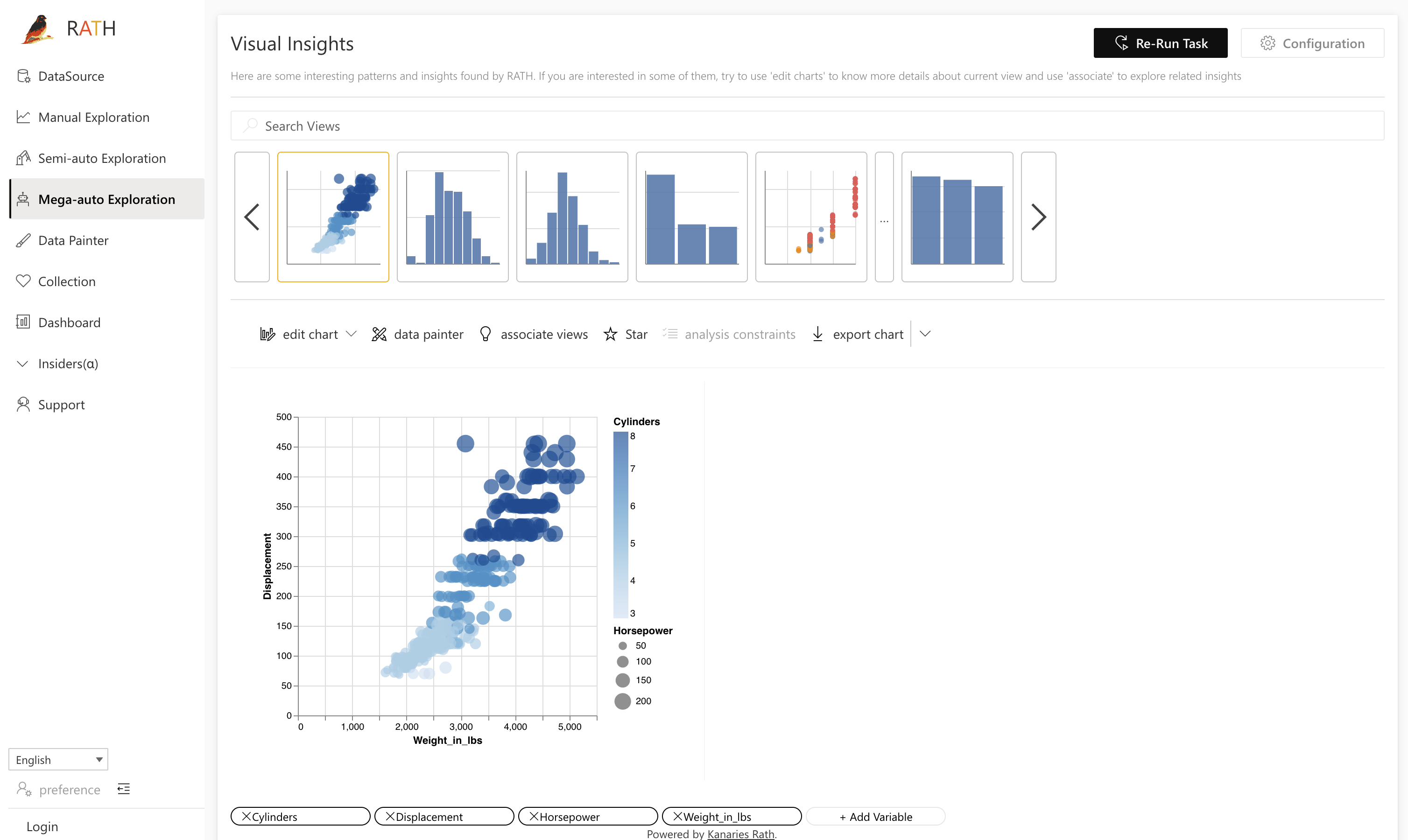
Explorar los conocimientos visuales
Después de que RATH haya terminado el procesamiento, puede:
-
Seleccione un gráfico de una fila que genere automáticamente conocimientos visuales.
-
Busque un gráfico específico ingresando sus palabras clave en la barra de búsqueda de vistas.
-
Agregue o elimine una variable en la parte inferior de la pantalla.

-
Guarde un gráfico en sus colecciones haciendo clic en el botón Estrella:

Sus gráficos marcados están disponibles en la pestaña Colección en la parte izquierda de la pantalla.
-
Exporte el gráfico a un archivo de imagen en formato PNG o SVG haciendo clic en el botón de exportación del gráfico.
 Explora tus datos con una interfaz similar a Tableau donde puedes arrastrar y soltar variables para construir gráficos manualmente. Haz clic en el botón 'editar gráfico' -> opción de Análisis Personalizado para editar el gráfico con Graphic Walker (Exploración Manual).
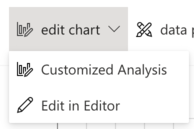
-
Explora tus datos visualmente con una interfaz similar a un pintor donde puedes seleccionar directamente, remover y estudiar tus datos con herramientas de dibujo. Haz clic en la opción de pintor de datos para editar el gráfico con Data Painter.
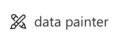
-
Explora los resultados de exploración automática de datos revisando los gráficos asociados. Haz clic en el botón de vistas asociadas:
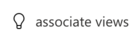
En el lado derecho de la pantalla, RATH genera automáticamente gráficos relevantes. Estos gráficos asociados están categorizados por medidas asociadas o dimensiones asociadas.
Si encuentras un gráfico que se ajusta a tus intereses, haz clic en el botón de análisis para estudiar el gráfico.
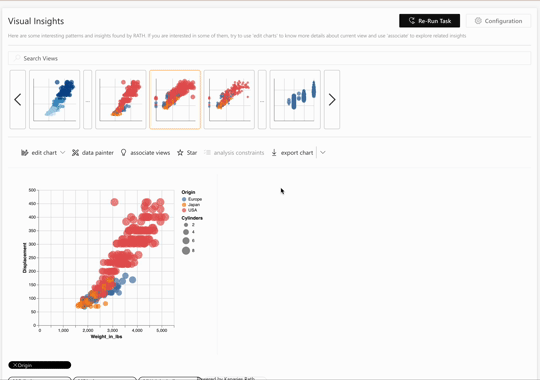
Edita gráficos con Vega Editor
Vega/Vega-Lite es una gramática de alto nivel para gráficos interactivos, en la cual puedes editar la visualización de datos con sintaxis declarativa JSON.
Para obtener más detalles sobre cómo usar Vega Editor, consulta el capítulo Editar gráficos con Vega Editor.
Mejores prácticas
-
Para nuevas bases de datos o conjuntos de datos no explorados, es la mejor práctica realizar una Megaevaluación Automática para tener una idea general sobre los materiales en tu poder.
-
Si ya tienes algunas ideas concretas sobre tus conjuntos de datos, es la mejor práctica pasar a la Exploración Semi-automática, la cual funciona como el Copiloto para ayudarte en tu jornada de exploración de datos.